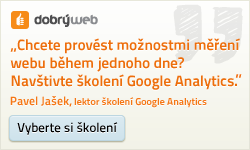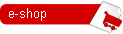
Elektronický obchod
Měření výkonnosti elektronického obchodu je důležité především pro majitele e-shopů. V základním nastavení Google Analytics je toto měření vypnuté. Pokud jej chcete zapnout, musíte tak učinit v nastavení profilu.
Pro správné nastavení elektronického obchodu je nutné přidat speciální část kódu do konverzní stránky (stránka s potvrzením a poděkováním za nákup). Tato část kódu obsahuje veškeré nezbytné údaje o nakoupeném zboží a odešle se do Google Analytics, kde je následně zpracována do přehledů v této sekci.
Přehledy elektronického obchodu jsou na rozdíl od cílů propojeny na reálnou cenu produktů. Je tedy možné vidět tržby a průměrné tržby na objednávku, ale i prodejnost jednotlivého zboží.
Úpravy měřícího kódu
Je třeba ošetřit, aby se kód elektronického obchodu vložil pouze v případě úspěšného odeslání všech částí formuláře, tedy jen, když je objednávka skutečně odeslána. Kód by se na stránku neměl načíst, pokud uživatel použije obnovení stránky. Kód sledování elektronického obchodu zajistí zápis obsahu nákupu do Elektronického obchodu Google Analytics. Následující kód elektronického obchodu Google Analytics je třeba načíst až za část:
... _gaq.push(['_trackPageview']); </script>
Je třeba naprogramovat vstup údajů tak, aby obsahoval položky objednávky. Kód elektronického obchodu je rozdělen na tři části:
- Volání funkce _addTrans, které musí být právě jednou.
- Volání funkce _addItem, které bude odpovídat počtu různých položek objednávky.
- Volání funkce _trackTrans, která odešle informace o objednávce do Google Analytics.
Několik důležitých upozornění:
- V číslech a částkách je jako oddělovat použita desetinná tečka, označení tisíců se nepoužívá.
- Částky se neuvádí s měnou. Vložte pouze číslo a Google Analytics k němu doplní sám symbol měny (české koruny bohužel neumí).
- V položkách nesmí být dvojité uvozovky
Vyplněný kód pro transakci vypadat například takto:
<script type="text/javascript"> _gaq.push(['_addTrans', '123456', // Identifikátor objednávky 'Osobní odběr', // Pobočka nebo identifikace dopravy '17409.50', // Celková cena zboží bez DPH '3307.80', // Částka vypočítané DPH '0', // Cena dopravy 'Rožnov pod Radhoštěm', // Město uvedené v objednávce '', // Stát (např. Texas – v ČR nemá význam) 'Czech republic' // Země (psáno anglicky) ]); _gaq.push(['_addItem', '123456', // Identifikátor objednávky 'ABCDEF', // Identifikátor zboží 'Testovací zboží', // Název zboží 'Testovací ktegorie', // Kategorie '324.19', // Cena za jednotku '50' // Objednávané množství ]); pageTracker._addItem( '123456', // Identifikátor objednávky 'FEDCBA', // Identifikátor zboží 'Testovaci zboží 2', // Název zboží 'Testovací kategorie 2', // Kategorie '24.00', // Cena za jednotku '50' // Objednávané množství ]); _gaq.push(['_trackTrans']); //připsání transakce na server Google Analytics </script>
Takto připravený kód elektronického obchodu zaručí správná data přijatá do Google Analytics. Práce s přehledy je pak již otázkou rutiny.
Pokud jste pečlivě studovali stránky o přehledech Google Analytics, měli byste již vědět, kam šáhnout pro určitá data. Určitě vás hned napadá, k čemu vám daná data budou.
V další části se dozvíte, jak správně nastavit cíle a jak přistupovat k jejich měření. Uvidíte, že to není nic složitého a že to zvládnete sami bez jakýchkoli problémů. Pokračujte v našem návodu na měření cílů.